Jamf Push Proxy
El Jamf Push Proxy permite la comunicación entre el servidor de Jamf Pro y los dispositivos que tienen Jamf Self Service instalado. Esta comunicación te permite enviar notificaciones del centro de notificaciones a los ordenadores y dispositivos móviles que tengan Self Service instalado.
Jamf Pro requiere un token de servidor proxy válido para autenticarse en el Jamf Push Proxy. Un asistente de Jamf Pro te ayuda a solicitar un nuevo token de servidor proxy al servidor de autorización de Jamf y a cargarlo en Jamf Pro. El siguiente diagrama ilustra la comunicación entre el Jamf Push Proxy y el servicio de notificaciones push de Apple (APNs), Jamf Pro y los dispositivos de tu entorno:
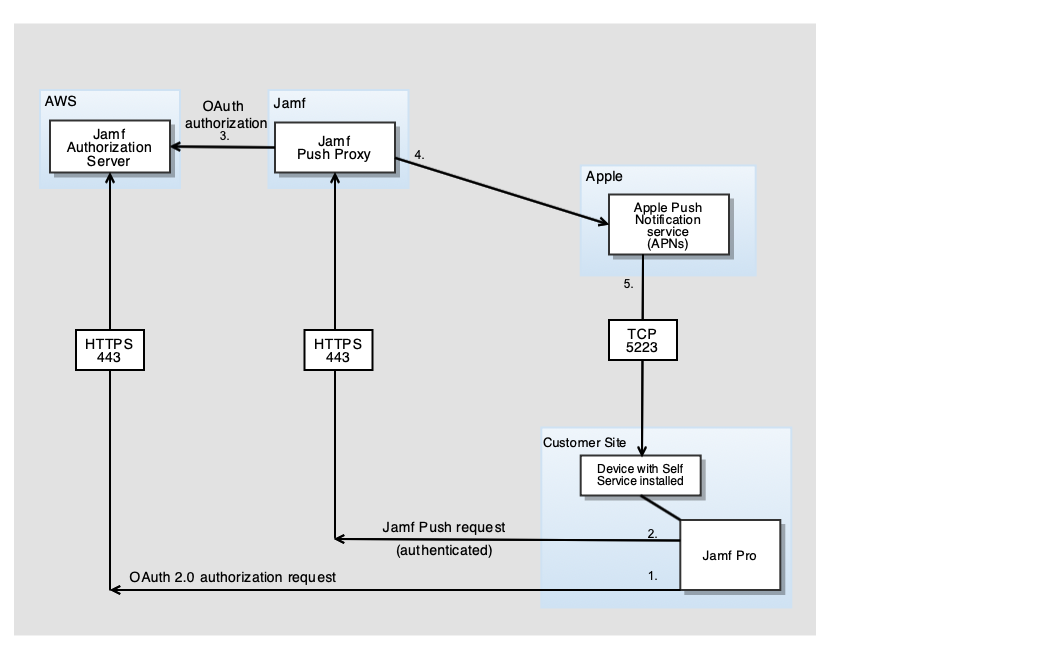
Requisitos
Para solicitar o renovar un token de servidor proxy, necesitas una cuenta de Jamf Nation válida.
Para crear una cuenta de Jamf Nation, visita:
https://www.jamf.com/jamf-nation/users/new
Solicitud y carga de un token de servidor proxy
-
Inicia sesión en Jamf Pro.
-
En la esquina superior derecha de la página, haz clic en Ajustes
 .
. -
Haz clic en Gestión global.
-
Haz clic en Certificados push
 .
. -
Haz clic en Nuevo
 .
. -
Selecciona Get proxy server token from Jamf Authorization Server (Obtener token de servidor proxy del servidor de autorización de Jamf).
-
Sigue las instrucciones en pantalla para obtener el token de servidor proxy y cargarlo en Jamf Pro.
Renovación del token de servidor proxy
Nota: El token de servidor proxy se renovará automáticamente. No obstante, puedes seguir estos pasos para solucionar problemas.
-
Inicia sesión en Jamf Pro.
-
En la esquina superior derecha de la página, haz clic en Ajustes
 .
. -
Haz clic en Gestión global.
-
Haz clic en Certificados push
 .
. -
Haz clic en el proxy push. A continuación, haz clic en Renovar
 .
.
Información relacionada
Si quieres información relacionada, consulta el artículo de la base de conocimientos Puertos de red usados por Jamf Pro.